Kuinka muuntaa ICO PNG:ksi välittömästi [täydet menetelmät]
ICO on kuvatiedosto tietokonekuvakkeille, erityisesti Microsoft Windowsissa. Sitä käytetään sisältämään kuvaketiedosto. ICO ei kuitenkaan ole suosittu muissa ohjelmissa ja laitteissa. Joten jos haluat katsella kuviasi muilla ohjelmilla, sinun on muunnettava ne toiseen muotoon. Jos haluat mieluummin kuvatiedoston, jonka tiedostokoko on pienempi, PNG on yksi parhaista valinnoistasi. PNG-muodossa on pienempi tiedostokoko, ja voit katsella kuvia lähes kaikissa ohjelmissa. Siinä tapauksessa artikkelissa on sinulle paras ratkaisu. Kuvamuuntimien avulla opit parhaat muunnostavat ICO:sta PNG:ksi.
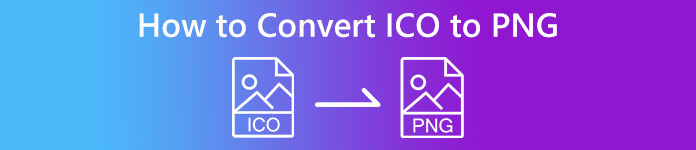
Osa 1. ICO vs. PNG
| Tiedosto muoto | ICO | PNG |
| Tiedostonimen laajennus | .ico | .png |
| Koko nimi | Kuvake | Kannettava verkkografiikka |
| Kehittäjä | Microsoft | PNG-kehitysryhmä |
| Kuvaus | ICO on kuvatiedostotyyppi, joka voi tallentaa kuvakuvakkeita. Microsoft Windows -käyttöjärjestelmät käyttävät ICO-tiedostotunnistetta kuvaketiedostojen tallentamiseen. Se sisältää bittikarttakuvia. Lisäksi verkkosivustot käyttävät ICO-tiedostoja suosikkikuvakkeinaan. 24-bittisiä värejä sisältäviä kuvia tuetaan. Lisäksi Windows tallentaa vain suoritettavien tiedostojen kuvakkeet ICO-muodossa. Windows ICO -tiedostojen kuvien koko vaihtelee 16 × 16 - 256 × 256 pikselistä. Vanhemmat ICO-tiedostot voivat tallentaa vain 48 × 48 pikselin kuvia. | Rasterikuvatiedostotyyppi on kannettava verkkografiikka tai PNG. GIF-muoto on kehittynyt tähän muotoon. Oliver Fromme kehitti PNG-muodon vuonna 1995 tekemään tehtäviä, joita GIF-tiedostot eivät pysty. Toisin kuin GIF, PNG-muoto on patentoitu ja tarjoaa laajemman värivalikoiman. PNG on yksi yleisimmin käytetyistä kuvaformaateista tällä hetkellä. Voit avata PNG:n missä tahansa kuvankäsittelyohjelmassa ilman lisenssiä, koska patentti ei suojaa tiedostoa. Tämä muoto käyttää myös häviötöntä pakkausta. |
Osa 2. Muunna ICO PNG-muotoon ilmaiseksi verkossa
FVC ilmainen kuvanmuunnin on yksi parhaista online-työkaluista ICO:n muuntamiseen PNG-muotoon. Tämä web-pohjainen kuvanmuunnin voi muuntaa minkä tahansa kuvatiedostomuodon JPG:ksi. Tämän sovelluksen syöttötyyppejä ovat JPG, PNG, JPEG, TIFF, BMP, WEBCO, ICO ja paljon muuta. Se tarjoaa myös suoraviivaisen asettelun ja selkeät vaihtoehdot. Tällä tavalla asiantuntijat ja amatöörit voivat muuntaa valokuvia tämän ohjelman avulla. Lisäksi sitä on helpompi käyttää, koska se vaatii vain helppoja vaiheita kuvien muuntamiseen. Kaikki selaimet tukevat FVC Free Image Converteria. Se sisältää Safarin, Microsoft Edgen, Internet Explorerin, Google Chromen ja Mozilla Firefoxin. Lisäksi FVC Free Image Converter tarjoaa täysin ilmaisen valokuvien muuntamisen. Tämä työkalu on verkkopohjainen, joten sinun ei tarvitse ladata ohjelmistoja tai laajennuksia. Kuvat voidaan helposti muuntaa käytettäväksi selaimissa.
Vaihe 1: Siirry kohtaan FVC ilmainen kuvanmuunnin verkkosivusto. Siirry sitten kohtaan Muuntaa vaihtoehto ja valitse PNG-tiedostomuoto.
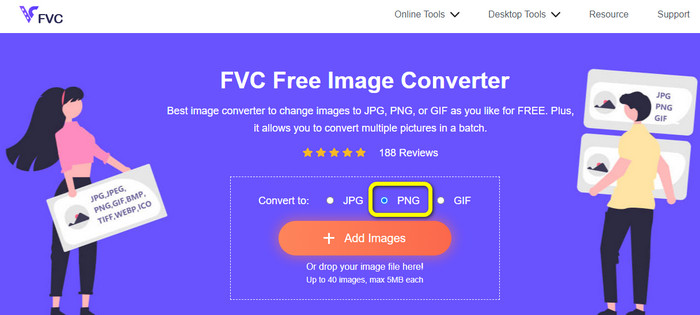
Vaihe 2: Seuraavaksi napsautetaan Lisää kuvia -painiketta. Tietokoneesi tiedosto tulee näkyviin näytölle. Valitse ICO-muoto, jonka haluat muuntaa, ja napsauta Avata. Klikkaa Lisää kuvia -painiketta uudelleen lisätäksesi tiedostoja ja tehdäksesi erämuunnosprosessin.
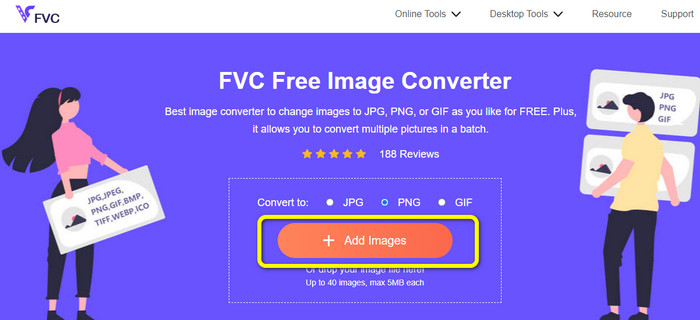
Vaihe 3: Kuvasi muunnetaan PNG-muotoon automaattisesti. Napsauta muunnosprosessin jälkeen Lataa kaikki -painiketta tallentaaksesi kuvat. Sitten prosessin jälkeen voit jo avata muunnetun kuvan.
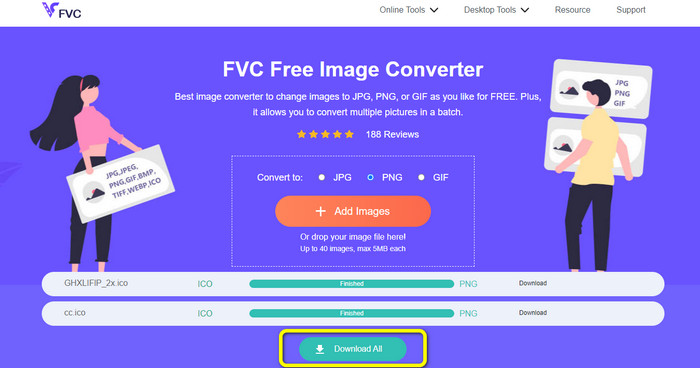
Osa 3. Kuinka muuntaa ICO PNG:ksi Macissa helposti
Esikatselu on Macilta valmiiksi rakennettu ohjelma. Kuvien katselun lisäksi voit myös muuntaa kuvatiedostoja. Tällä tavalla voit muuntaa ICO-tiedoston muotoon PNG muotoillaan heti. Lisäksi muunnosprosessi on nopea. Voit muuntaa kuvat vain muutamassa sekunnissa, mikä tekee siitä kätevän kaikille käyttäjille. Lisäksi se tarjoaa erämuunnosprosessin. Joten voit muuntaa useita kuvatiedostoja yhdellä kertaa. Lisäksi muuntamisen lisäksi on muita ominaisuuksia, joista voit nauttia. Ohjelma pystyy muuttamaan kuvien kokoa ja rajaamaan niitä. Muutosprosessi on kuitenkin haastava varsinkin ei-ammattimaisille käyttäjille. Vaihtoehdot ovat hämmentäviä seurata. Jos haluat muuntaa ICO:n PNG-muotoon tällä ohjelmalla, sinun on pyydettävä apua ammattilaisilta. Noudata alla olevia ohjeita muuntaaksesi ICO PNG:ksi Macilla.
Vaihe 1: Siirry kansioon ja napsauta ICO-kuvatiedostoa. Napsauta kuvaa hiiren kakkospainikkeella ja siirry kohtaan Avaa sovelluksella > Esikatselu (oletus).
Vaihe 2: Siirry Esikatselussa kohtaan Tiedosto vaihtoehto ylemmässä käyttöliittymässä ja valitse Viedä.
Vaihe 3: Valitse sitten muotovaihtoehdosta haluamasi tulostusmuoto, joka on PNG. Napsauta sen jälkeen Tallentaa -painiketta. Tällä tavalla kuvasi muunnetaan ICO:sta PNG-muotoon.
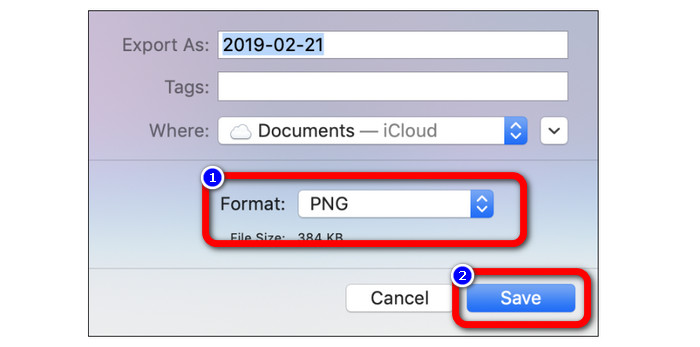
Osa 4. ICO:n muuntaminen PNG:ksi Windowsissa
Yksi parhaista offline-kuvamuuntimista on Video Converter Ultimate. Voit nopeasti muuntaa ICO: sta PNG: ksi tällä erinomaisella muuntimella. Voit myös muuntaa monia tiedostoja sen nopean muunnosnopeuden vuoksi. Se tarjoaa myös erämuunnosmenetelmän useiden tiedostojen muuntamiseen samanaikaisesti. Video Converter Ultimate tukee myös erilaisia kuvaformaatteja. Lisäksi siinä on PNG, BMP, WEBP ja TIF. Tämä offline-kuvanmuunnin tarjoaa käyttäjäystävällisen käyttöliittymän ja yksinkertaiset muunnostoimenpiteet. Kaiken tasoiset käyttäjät voivat helposti muuttaa valokuvia tällä menetelmällä. Tämän muuntimen muunnosprosessi on myös nopea. Vain lyhyessä ajassa voit muuntaa paljon valokuvia. Lisäksi tämä muunnin on käytettävissä sekä Macista että Windows PC:stä.
Vaihe 1: Asentaa Video Converter Ultimate Windowsissasi. Käynnistä sitten ohjelma asennuksen jälkeen. Pääset muuntimeen nopeasti napsauttamalla ladata -painiketta alla.
Ilmainen latausWindows 7 tai uudempiSuojattu lataus
Ilmainen latausMacOS 10.7 tai uudempiSuojattu lataus
Vaihe 2: Kun olet käynnistänyt ohjelman, siirry ylempään käyttöliittymään ja valitse Työkalupakki paneeli. Napsauta sen jälkeen Image Converter toiminto. Toinen käyttöliittymä avautuu näytölle.
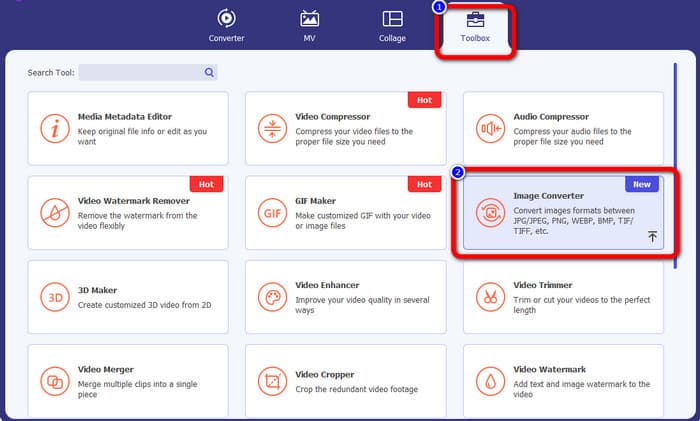
Vaihe 3: Kun uusi käyttöliittymä tulee näkyviin, napsauta Plus kuvake. Kun kansiotiedosto tulee näkyviin, napsauta ICO-kuvaa, jonka haluat muuntaa, ja napsauta Avata.
Vaihe 4: Jos haluat lisätä tiedostoja erämuunnosprosessia varten, napsauta Lisää lähdetiedosto. Siirry käyttöliittymän oikeaan yläkulmaan ja napsauta Muunna kaikki muotoon vaihtoehto. Valitse haluamasi tulostusmuodoksi PNG-muoto.
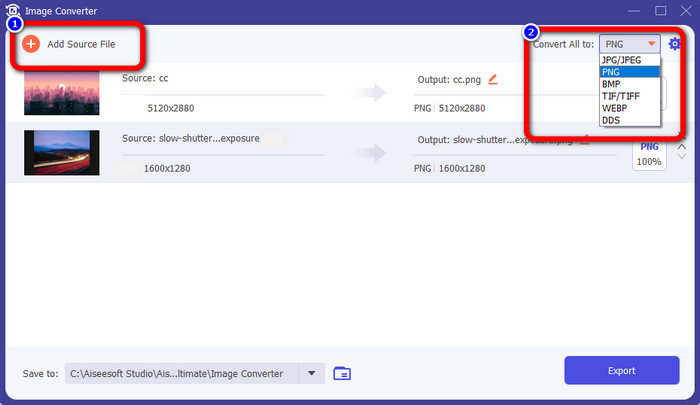
Vaihe 5: Jatka lopuksi muunnosprosessiin napsauttamalla Viedä -painiketta. Tämän jälkeen tiedostosi tallennetaan määritettyyn tiedostosijaintiin tästä kuvan muuntaja.
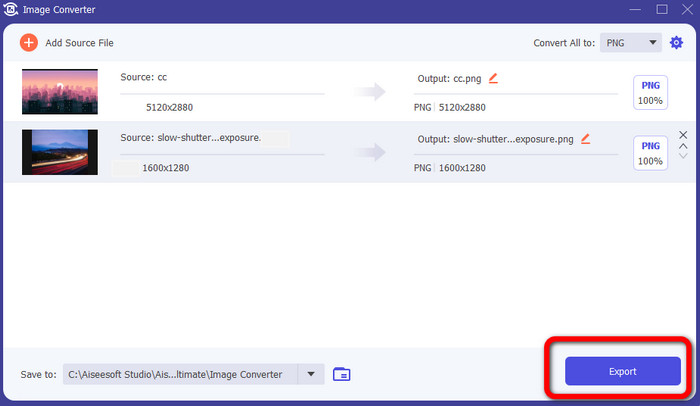
Osa 5. Usein kysyttyä ICO:n muuntamisesta PNG-muotoon
1. Kuinka voin tallentaa ICO:n PNG-muotoon Photoshopissa?
Valitettavasti et voi tallentaa ICO:ta PNG-muotoon Photoshopissa. Tämä johtuu siitä, että Photoshop ei tue ICO-kuvatiedostomuotoa. Jos haluat tallentaa ICO:n PNG-muotoon, voit käyttää kuvanmuunninta, kuten FVC ilmainen kuvanmuunnin. Tämän online-muuntimen avulla voit muuntaa ICO:n PNG-muotoon helposti.
2. Onko mahdollista käyttää PNG:tä ICO:na?
Kyllä se on. Lisätietoa varten ICO-tiedostot voivat olla PNG-tiedostoja. ICO voi sisältää PNG-tiedoston ja bittikartan + alfan samanaikaisesti.
3. Mikä on paras ICO-PNG-muunnin, jota voin käyttää?
Paras ICO-PNG-muunnin on FVC ilmainen kuvanmuunnin. Tämä muunnin voi muuntaa tiedostosi välittömästi. Voit myös käyttää tätä muuntajaa ilmaiseksi.
Johtopäätös
Nyt olet oppinut yksinkertaisimmat muunnostavat ICO:sta PNG:ksi nopeasti. Mutta jos etsit ilmaista ja yksinkertaista kuvanmuunninta, käytä sitä FVC ilmainen kuvanmuunnin.



 Video Converter Ultimate
Video Converter Ultimate Näytön tallennin
Näytön tallennin



